工作空间是PAI的顶层概念,为企业和团队提供统一的计算资源管理及人员权限管理能力,为AI开发者提供支持团队协作的全流程开发工具以及AI资产管理能力。本文为您介绍如何创建和配置管理工作空间。
使用限制
仅工作空间管理员或负责人能够修改工作空间配置信息。
事件通知配置中的语音电话、短信和邮件功能只支持在华东1(杭州)、华东2(上海)、华北6(乌兰察布)地域使用。
操作账号和权限要求
阿里云账号(主账号):主账号可完成所有操作,无需额外授权。
RAM用户(子账号):子账号需要授予AliyunPAIFullAccess权限。AliyunPAIFullAccess包含PAI所有权限,请谨慎添加。推荐使用主账号进行操作。
创建工作空间
前往PAI-工作空间列表,单击新建工作空间,并进行配置:
基础信息配置,关键说明:
添加成员:为工作空间添加成员及角色。您也可以暂时先忽略,等工作空间创建成功后再进行添加,详情请参见成员及角色配置。
工作空间默认存储:建议配置工作空间默认存储,可用于存储训练等任务过程中产出的临时数据和模型,方便统一管理。
关联资源配置,关键说明:
灵骏智算资源:为用户的模型开发训练场景提供了高性能计算资源组,具备高性能、高效率、高资源利用率等核心优势,详情请参见灵骏智算资源使用指南。
通用计算资源:使用专属的通用计算资源进行AI开发,以提升AI开发和训练效率,详情请参见新建资源组并购买通用计算资源。
MaxCompute资源:支持使用的MaxCompute资源为CPU资源,可用于可视化建模Designer部分算法的使用,详情请参见MaxCompute资源配额。
Flink全托管资源:用于PAI大规模分布式模型训练,详情请参见Flink全托管资源管理。
关于更多AI计算资源详情,请参见AI计算资源。
确认信息,并进入工作空间。
进入工作空间后,左侧导航栏展示PAI的全部子产品功能,您可以根据实际需求进行AI全生命周期的开发及管理,详情请参见AI开发。
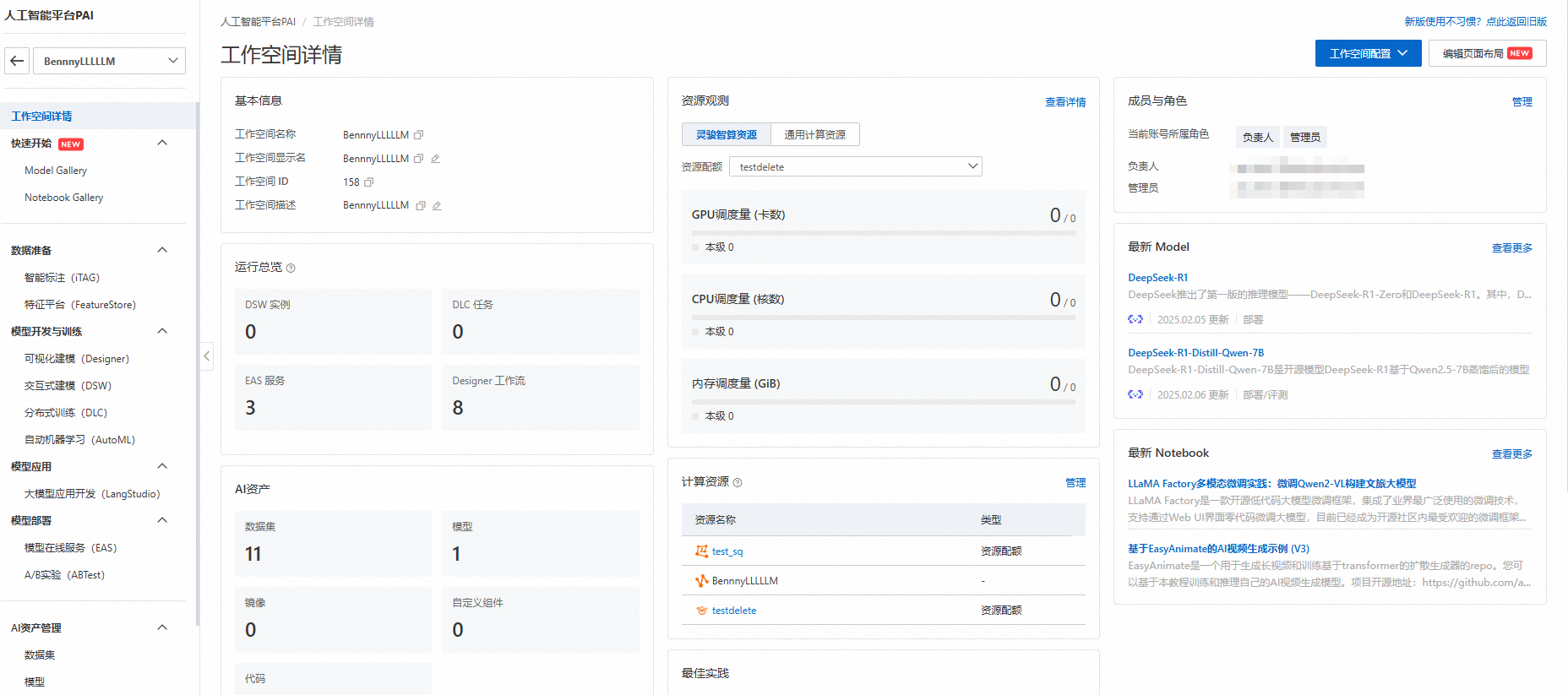
管理工作空间
前往工作空间详情,进入指定工作空间后,单击右上角工作空间配置:
计算资源配置
查看并关联计算资源:
目前不支持解除已关联的计算资源。如需要解除关联,请联系您的商务经理处理。
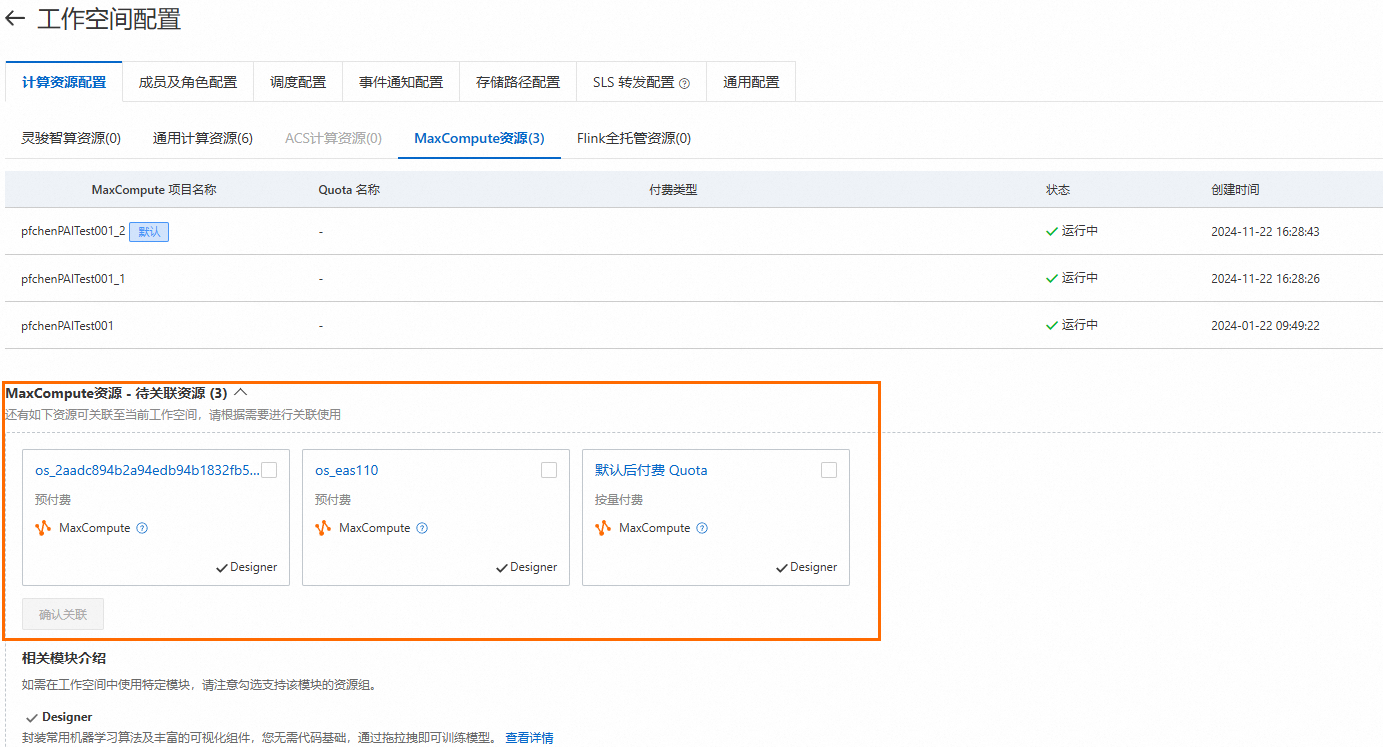
灵骏智算资源:为用户的模型开发训练场景提供了高性能计算资源组,具备高性能、高效率、高资源利用率等核心优势,详情请参见灵骏智算资源使用指南。
通用计算资源:使用专属的通用计算资源进行AI开发,以提升AI开发和训练效率,详情请参见新建资源组并购买通用计算资源。
MaxCompute资源:支持使用的MaxCompute资源为CPU资源,可用于可视化建模Designer部分算法的使用,详情请参见MaxCompute资源配额。
Flink全托管资源:用于PAI大规模分布式模型训练,详情请参见Flink全托管资源管理。
关于更多AI计算资源详情,请参见AI计算资源。
成员及角色配置
当多个人员(RAM账号)在同一工作空间进行管理、开发、运维时,需要添加对应人员为工作空间成员并配置角色权限。PAI提供了多种角色,您可以查看角色与权限点的映射关系,根据需求授予成员不同角色以便管理。
添加成员/角色
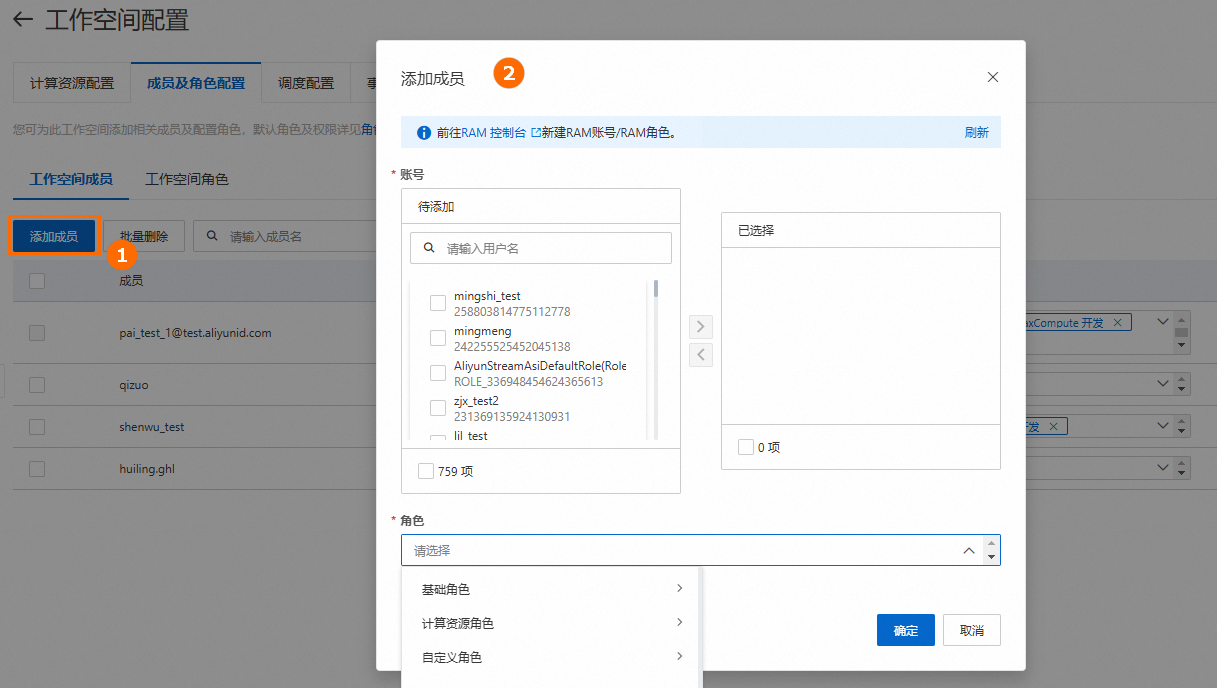
同一个RAM用户可以添加多个角色,系统支持以下角色:
角色类型
描述
基础角色
基础角色包含以下角色:
管理员:拥有编辑工作空间成员、管理资源组以及管理工作空间内全部资产的权限。
算法开发:拥有在所属工作空间中进行开发和模型训练的权限。
算法运维:拥有任务优先级管理、模型发布及线上服务监控等权限。
标注管理员:拥有智能标注的操作权限。
访客:拥有工作空间中各种资产的只读权限。
计算资源角色
计算资源角色当前特指MaxCompute开发,即DataWorks中的开发角色,拥有MaxCompute数据开发相关权限。您可以为从PAI提交任务至MaxCompute执行的RAM用户添加该角色。
自定义角色
自定义角色添加入口:
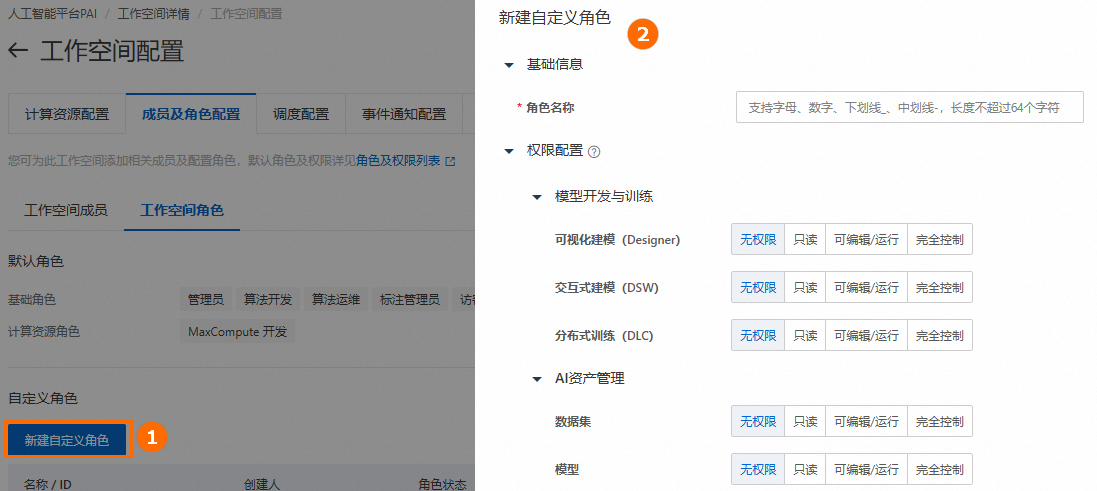
权限说明:
无权限:在指定产品模块中没有任何权限。
只读:在指定产品模块中可查看owner为自己及公开可见的资源。
可编辑运行:在指定产品模块中可编辑运行owner为自己的资源。
完全控制:在指定产品模块中拥有所有资源的管理权限。
修改成员角色
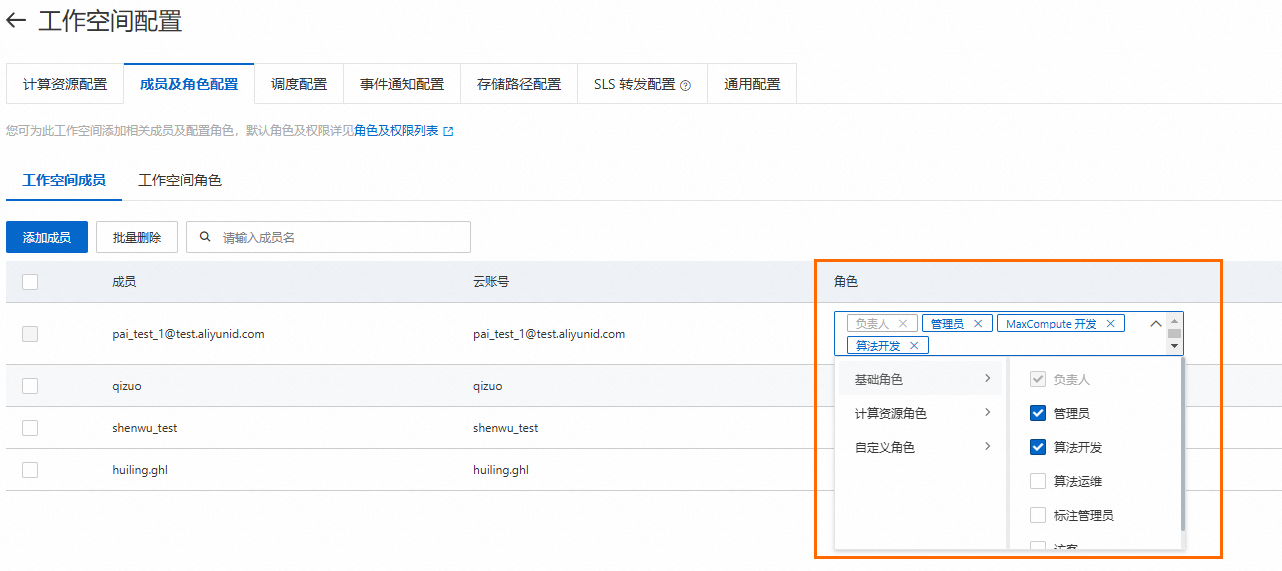
成员和角色关系如下:
每个成员至少要拥有一个角色。
不能删除负责人角色。创建工作空间的阿里云账号或RAM用户自动成为该工作空间的负责人,拥有编辑工作空间成员、引用和管理资源组、管理工作空间内全部资产的权限。
目前DataWorks和PAI工作空间是互通的,空间管理员、访客和开发这三个角色是两者共有的。如果某个成员在PAI里被移除了空间管理员、访客或开发角色,且该角色是成员在DataWorks空间中的最后一个角色,则DataWorks会自动删除该成员用户,从而触发实体转交。
调度配置
提供了工作空间维度的资源管理和调度机制,支持管理员根据不同的业务需求和使用场景,灵活进行资源调度配置。详情请参见调度配置。
事件通知配置
配置事件通知来追踪和监控DLC任务、工作流任务和DSW实例的状态,或当模型版本状态变更时自动触发下游操作。详情请参见事件通知配置。
存储路径配置
配置工作空间默认存储路径:
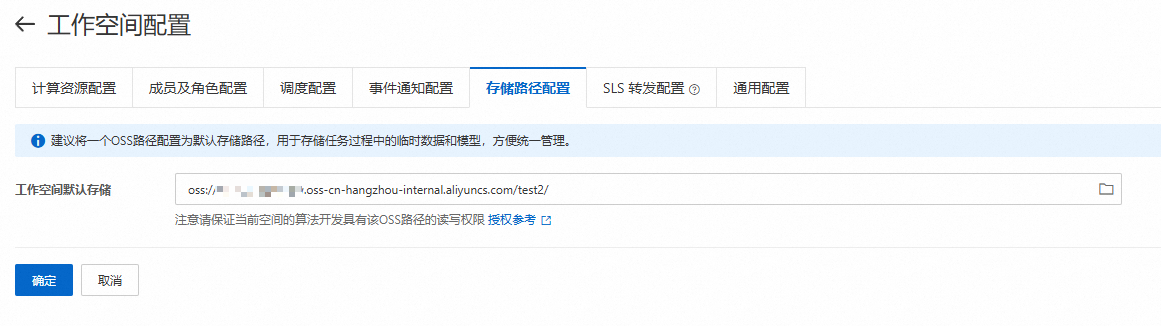
建议配置工作空间默认存储,可用于存储训练等任务过程中产出的临时数据和模型,方便统一管理。
如果Designer中也同时设置了工作流数据存储,则在运行工作流时,工作流数据存储路径将优先生效。
SLS转发配置
支持配置当前工作空间中DSW实例和DLC任务日志转发至日志服务SLS中做自定义分析:
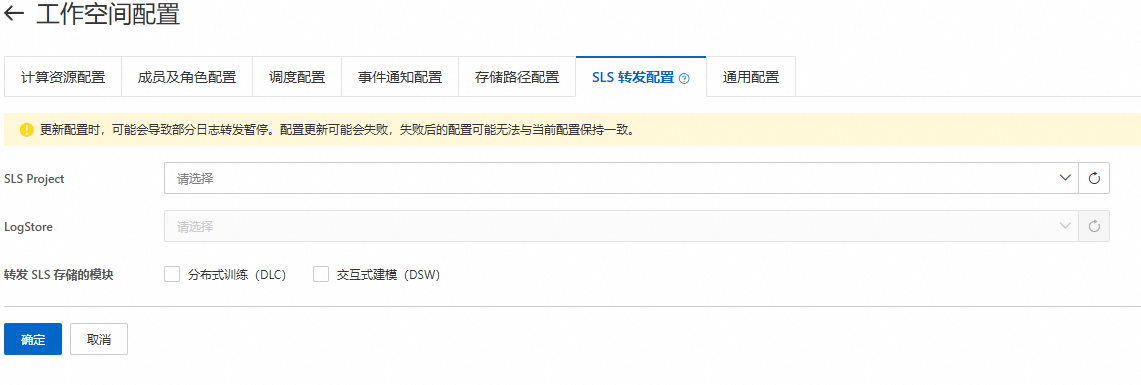
参数 | 描述 |
SLS Project | 日志服务中的资源管理单元,用于资源隔离和控制。如果没有可选的项目,您可以创建项目Project。 |
LogStore | 日志服务中日志数据的采集、存储和查询单元。如果没有可选的LogStore,您可以创建Logstore。 |
转发SLS存储的模块 | 支持DSW实例和DLC任务日志转发。 |
通用配置
工作空间通用配置提供了如下功能开关,注意打开或关闭后都需要重启实例。
DLC配置:
进入节点容器:控制用户是否可以进入 DLC 任务的计算节点容器进行调试或排查。开启后,授权用户可使用终端访问容器。
DSW配置:
从公网SSH登录实例:是否允许用户可以通过公网SSH登录实例。
从公网打开实例:是否允许用户从公网访问DSW实例。
访问公网限速:在使用专有网关访问公网时,是否限制DSW实例网速。用于防止单个实例占用过多带宽,从而保障共享资源的稳定性。
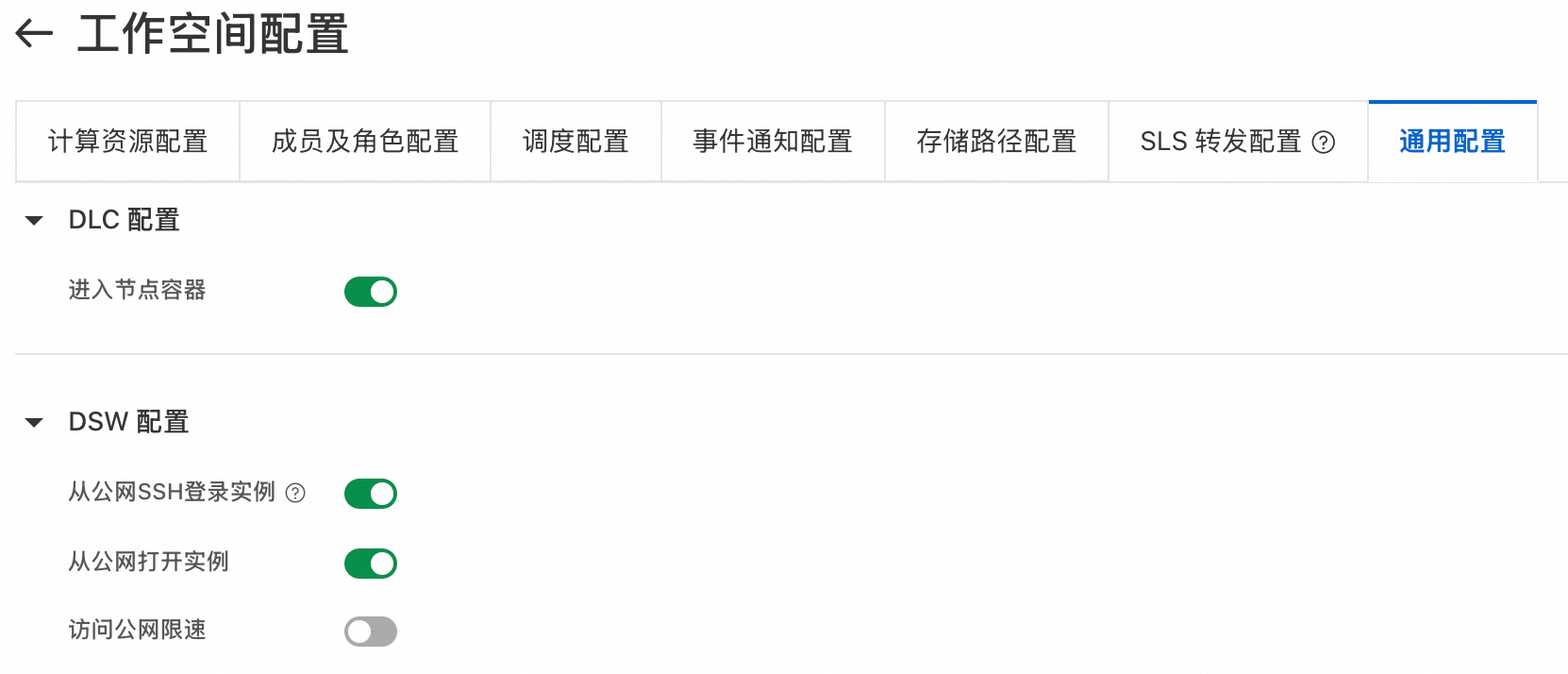
常见问题
Q:创建工作空间时提示“名称已经存在”
如果提示名称已经存在,而PAI的工作空间列表中没有同名工作空间,可能是因为在DataWorks中存在一个同名工作空间。由于PAI和DataWorks的工作空间在底层是互通的,建议您修改名称以确保工作空间名称的唯一性。
Q:设置SLS日志转发时,列表页无数据
报错信息:denied by sts or ram, action: log:ListProject, resource: acs:log.....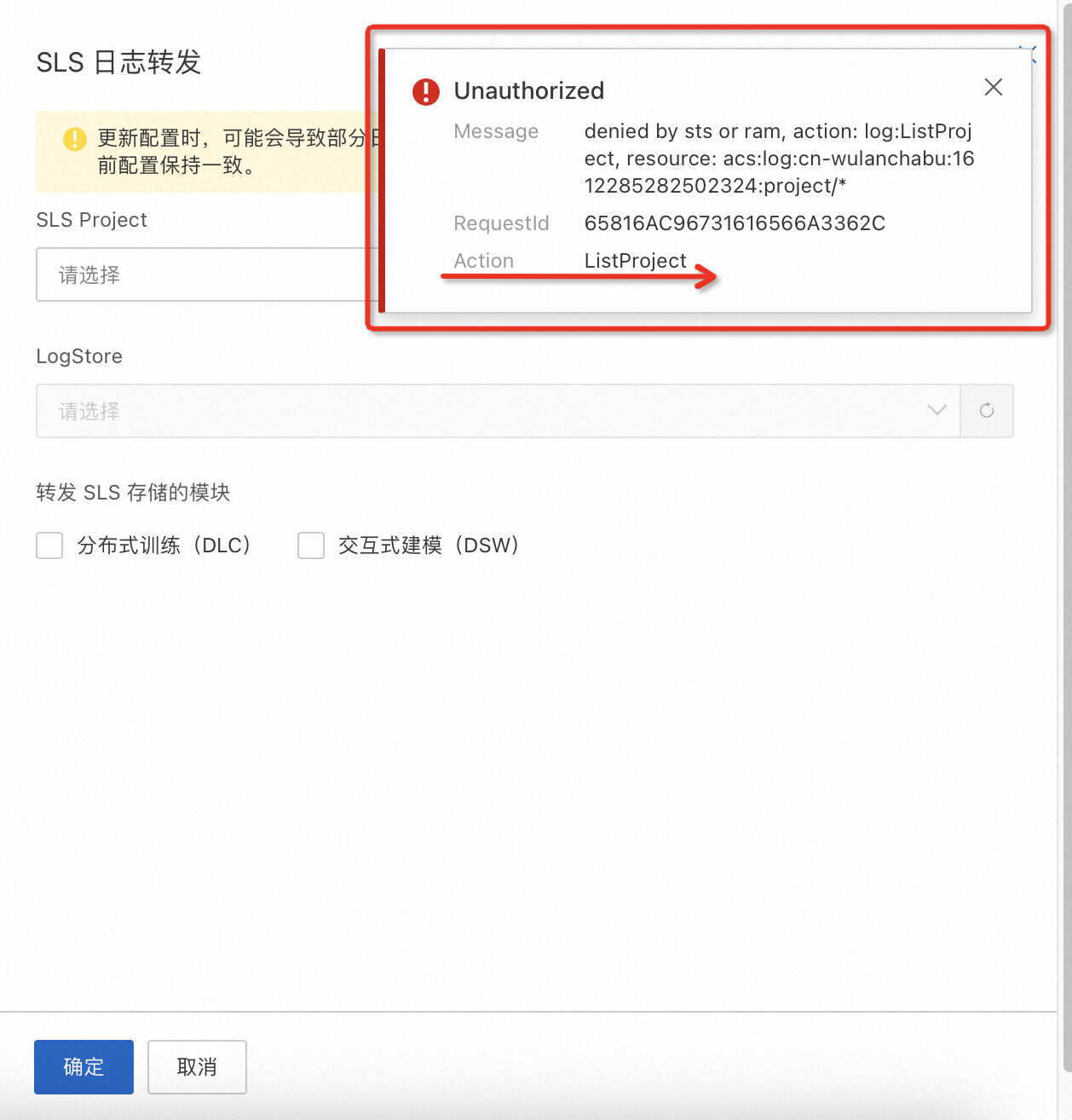
原因:用户没有读取SLS日志库的权限。
解决方案:在RAM控制台为用户配置日志库权限。
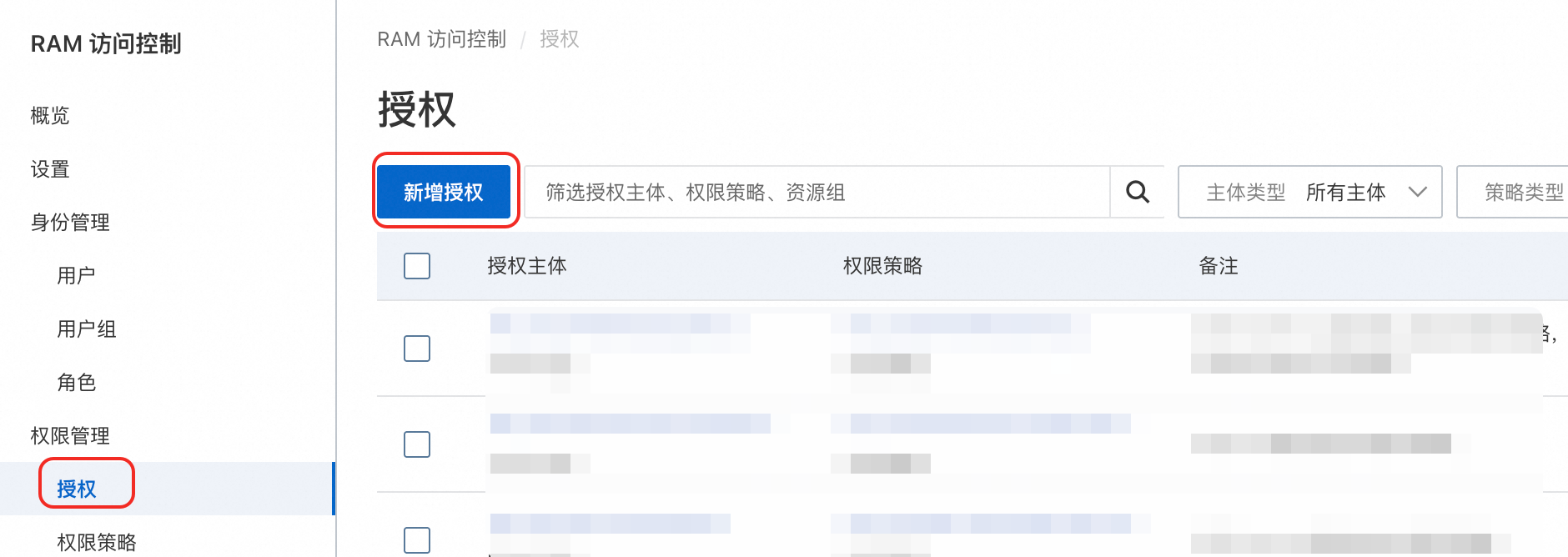
授权主体填入 RAM用户或RAM角色,授权策略选择AliyunLogFullAccess。
若用户需要提供更精细的SLS权限配置,可进入日志服务控制台,在需要授权的项目中,使用 权限助手,生成RAM自定义权限。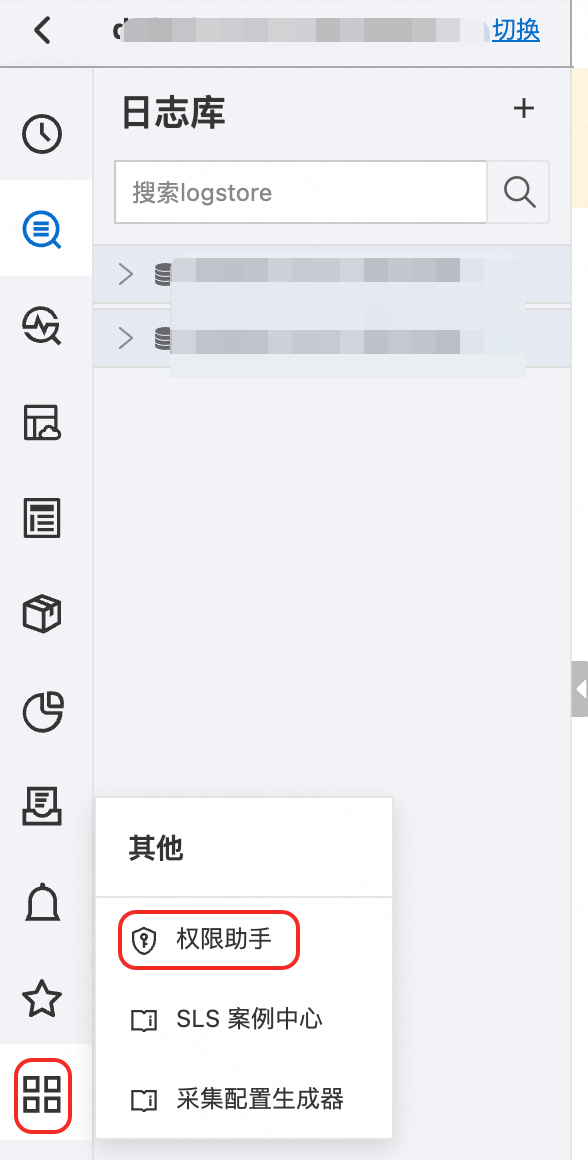
Q:设置SLS日志转发时,请求失败
报错信息:Modify configuration configuration failed [SLS] cannot init client for sis service: com.alibaba.pai.workspace.common.exception.ServiceExceptionV2: No Privilege error: {0}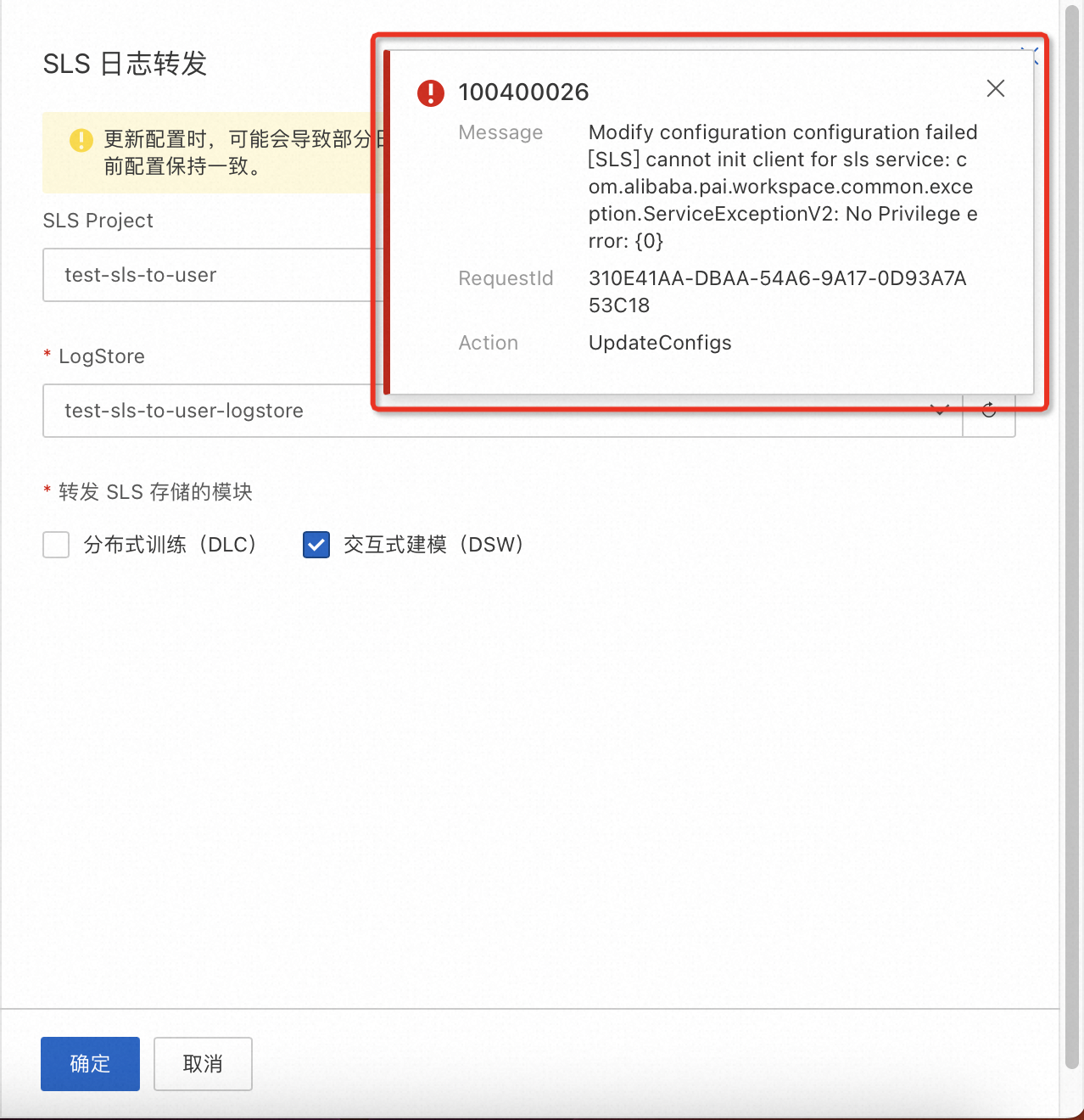
原因:用户没有SLS日志库开启/关闭转发的权限。
解决方案:在RAM控制台为用户配置日志库转发权限。自定义授权策略配置如下:
{
"Version": "1",
"Statement": [
{
"Effect": "Allow",
"Action": [
"log:GetProductDataCollection",
"log:CloseProductDataCollection",
"log:OpenProductDataCollection"
],
"Resource": "*"
}
]
}若用户需要更为精细的管理,需要将其中Resource部分修改为用户期望的资源。
